תמיכה, שאלות, תפעול ושיפור העבודה בתוכנת זום לעסקים, תוכנת ה ERP הטובה ביותר לעסקים קטנים בישראל.
הוספנו עבורכם מדור חדש, קל לתפעול ולאיתור תשובות במערכת זום לעסקים מבית אשבל.
בשלב זה השרות ניתן חינם 24/7 לכלל המשתמשים.
ניתן לשלוח שאלות בנושא מדור זה למייל זה בלבד: zoom_faq@priority-pro.co.il
| הנחיות לשימוש במדור שאלות ותשובות:משמאל לכל כותרת מצויין מספר הנושאים באותה קטגוריה בתוך סוגריים.יש ללחוץ על הקישור : View category בכדי לפתוח את כל הנושאים בקטגוריה.
ניתן גם לחפש ע"י מנוע החיפוש מעל הנושא הראשון ע"י הקלדת מילה או משפט קצר לחיפוש.
|
מאחלים שימוש פורה ויעיל,
צוות זום לעסקים
הנהלת חשבונות - הוראות הפעלה
גיול חובות לקוחות – בפריוריטי זום
גיול חובות לקוחות
מטרת התהליך
מסמך זה מתאר את דרך הפעולה למעקב אחר דו”חות גיול לקוחות.
הנחות עבודה
- הוגדרו תנאי תשלום ללקוחות במסך הגדרות כספים ללקוחות.
- הוגדרו תנאי אשראי ואובליגו במסך הגדרות כספים ללקוחות.
- בוצעו התאמות בחשבונות הלקוחות לפני הרצת דו"ח גיול כלשהו. קבלות שאינן מתואמות לא תילקחנה בחשבון בעת חישוב חובות הלקוח.
תיאור התהליך
שלב א': עבודה עם משטח עבודה לגיול חובות
- יש להריץ את התוכנית טעינה למשטח עבודה לגיול חובות. בעמודה חשבון יש לבחור את מספר הלקוח הרצוי, ובעמודה תאריך קובע יש לציין את התאריך הקובע לחישוב גיול החובות. ניתן לבצע חישוב רטרואקטיבי.
- ניתן לטעון למשטח העבודה נתונים לפי אחראי גביה על ידי בחירת אחראי גביה רצוי.
- ניתן להגביל לפי תאריך את הצגת התעודות והדיווחים שלא חויבו במסכי הבן, על ידי הגדרת העמודות תעודות עד תאריך ודיווחים עד תאריך.
- יש להיכנס למסך משטח עבודה לגיול חובות. במשטח העבודה יופיעו:
- מספר ותאור חשבון
- סטטוס לקוח.
- איש קשר לגיול וטלפון.
- פריסת חובות הלקוח לפי חוב שוטף, 1-30, 31-60, 61-90 ומעל 90 יום.
- הסכום הכולל של התעודות שלא חוייבו, והתאריך לפיו חושב.
- הסכום הכולל של הדווחים שלא חוייבו והתאריך לפיו חושב.
- אחראי גביה של הלקוח.
- לעיון בפירוט התעודות והדיווחים המרכיבים את הסכומים המוצגים במשטח, ניתן להיכנס למסכי הבן תעודות שלא חויבו ודיווחים שלא חויבו.
- יש להיכנס למסך הבן תנועות החשבון – שנה נוכחית, תנועות החשבון – שנה קודמת ותנועות החשבון – רב שנתי כדי לעיין בפירוט התנועות שנרשמו בחשבון הלקוח במהלך שנת הכספים הנוכחית, או בשנות הכספים שקדמו לה. יש להיכנס למסכי הבן של המסך תנועות לא מותאמות כדי לעיין בפירוט של כל התנועות הפתוחות בחשבון הלקוח שטרם הותאמו.
- יש להיכנס למסך הבן המקביל אשראי ואובליגו של הלקוח כדי לעיין בריכוזי היתרות המרכיבים את האשראי והאובליגו (יתרת חוב, הזמנות פתוחות, ת.משלוח שלא חויבו, המחאות דחויות וכו').
- יש להיכנס למסכי הנכד כדי לעיין בפירוט של כל התעודות והתנועות המרכיבות את היתרות הנ"ל.
- יש להיכנס למסך הבן המקביל יומן משימות לקוח כדי לתעד את כל ההתקשרויות עם הלקוח בנושא גביית החובות.
- בעמודה מתאריך, יש לציין את תאריך ביצוע המשימה.
- בעמודה לטיפול, יש לעדכן את הגורם המבצע את המשימה.
- בעמודה סוג משימה, יש לציין "גבייה".
- יש לציין שם איש קשר ללקוח.
- בקוד המשימה, יש לציין את אופן ההתקשרות עם הלקוח.
- יש לעדכן את סטטוס ביצוע המשימה.
- יש להיכנס למסך הנכד תקציר המשימה ולרשום את פרטי המשימה.
שלב ב': הפקת דוחות גיול חובות
גיול חובות לפי לקוח:
- יש להפיק את הדו"ח גיול חובות יומי כדי להציג את סכום החוב של לקוחות בודדים על בסיס יומי, ביחד עם מספר הימים שעברו מאז תאריך הפירעון.
- יש להפיק את הדו"ח גיול חובות שבועי כדי להציג את סכום החוב של לקוחות בודדים על בסיס שבועי, ביחד עם מספר הימים שעברו מאז תאריך הפירעון.
- יש להפיק את הדו"ח גיול חובות ללקוחות – טבלה חודשית כדי לעיין בסכומי החוב של לקוחות בודדים לפי חודשים, בהתבסס על תאריכי פירעון.
- יש להפיק את הדו"ח גיול חובות ללקוחות -סיכום תקופתי כדי להציג את סכום החוב של לקוחות בודדים לפי תקופות גיול של 30 יום (כלומר, חוב נוכחי, 1-30 ימים, 31-60 ימים,61-90 ימים, 90+), החל מתאריך נבחר.
- יש להפיק את הדו"ח גיול חובות ללקוחות – תקופתי מפורט כדי להציג את סכום החוב של לקוחות בודדים, לפי תעודות החיוב ותקופות גיול של 30 יום (כלומר, חוב נוכחי, 1-30 ימים, 31-60 ימים, 61-90 ימים, 90+), החל מתאריך נבחר.
- יש להפיק את הדו"ח גיול חובות – טבלה חודשית מרוכזת כדי להציג את סכום החוב, לפי חודשים, של קבוצת חשבונות לקוח מקושרים (המופיעים באותה השורה בדו"חות מאזן בוחן).
הערה: בחלק מהדו"חות ניתן לקבוע אם לשערך את החוב הדולרי לשקלים (לפי השער התקף ביום הרצת הדו"ח), או אם תאריך הגיול יתייחס לתאריך החשבונית או לתאריך התשלום בחשבונית.
גיול חובות לפי אחראי גביה:
- יש להפיק את הדו”ח גיול חובות לפי א.גביה(מס' חשבון) כדי להציג עבור אחראי גבייה נבחרים את פירוט החשבוניות הפתוחות וסכום החוב של לקוחות שהוקצו להם, לפי מספרי החשבון.
- יש להפיק את הדו”ח גיול חובות לפי א.גביה (שם חשבון) כדי להציג עבור אחראי גבייה נבחרים את פירוט החשבוניות הפתוחות וסכום החוב של לקוחות שהוקצו להם, לפי שמות החשבון.
- יש להפיק את הדו”ח גיול חובות לפי א.גביה-סיכום תקופ כדי להציג עבור אחראי גבייה נבחרים את סכום החוב של לקוחות שהוקצו להם, לפי תקופות גיול של 30 יום (כלומר, חוב נוכחי, 1-30 ימים, 31-60 ימים, 61-90 ימים, 90+).
גיול חובות לפי סוכן:
- יש להפיק את הדו”ח גיול חובות לפי סוכן כדי להציג עבור סוכנים נבחרים את פירוט החשבוניות הפתוחות, ואת סכום החוב של הלקוחות שהוקצו להם.
- יש להפיק את הדו”ח גיול חובות לפי סוכן-סיכום תקופתי כדי להציג עבור סוכנים נבחרים את סכום החוב של לקוחות שהוקצו להם, לפי תקופות גיול של 30 יום (כלומר, חוב נוכחי, 1-30 ימים, 31-60 ימים, 61-90 ימים, 90+).
גיול חובות מפורט (לפי חשבונית):
- יש להפיק את הדו"ח גיול חובות מפורט בשקלים כדי להציג את פרטי החשבוניות שטרם שולמו, וכן תשלומים מוקדמים (מסומנים במינוס)
- יש להפיק את הדו"ח גיול חובות מפורט במטבע החשבון כדי להציג, עבור לקוחות נבחרים, את כל החשבוניות שזמן פירעונן עבר, ממוינות לפי תאריך הפירעון.
- יש להפיק את הדו"ח גיול חובות עם פירוט מלא כדי להציג את כל החשבוניות שטרם שולמו, קבלות עבור תשלומים חלקיים לחשבוניות אלו ותשלומים מוקדמים (מסומנים במינוס).
- יש להפיק את הדו"ח חובות פתוחים לפי הזמנות עבור לקוחות מזדמנים, כדי להציג חשבוניות פתוחות לחשבונות לקוח מסוימים, לפי הזמנה, וכן את היתרה הנוכחית לתשלום עבור ההזמנה.
גיול חובות רב חברתיים:
- יש להפיק את הדו”ח גיול מפורט בשקלים-רב חברתי כדי להציג את פרטי החשבוניות הפתוחות שנרשמו בכל החברות, ותשלומים מוקדמים (מסומנים במינוס).
- יש להפיק את הדו"ח גיול חובות חודשי-רב חברתי כדי להציג את הסכומים החודשיים לתשלום של לקוחות בודדים בכל החברות.
תנועות פתוחות:
- יש להפיק את הדו"ח תנועות פתוחות לתאריך – מפורט כדי להציג את כל החשבוניות שטרם שולמו, החל מתאריך נבחר.
- יש להפיק את הדו"ח תנועות פתוחות לתאריך-סיכום חודשי כדי לעיין בסיכומים חודשיים של חשבונות לקוח מסויימים (למשל, עבור כל אחד מארבעת החודשים האחרונים). עבור כל חודש, הדו"ח מציג את הסכום הכולל שהלקוח חייב בגין חשבוניות פתוחות שתאריכן נופל בחודש זה.
|
כיצד קולטים פקודת שכר בממשק ממערכת שכר חיצונית?
כיצד קולטים פקודת שכר בממשק ממערכת שכר חיצונית?
א) הגדרות לטעינה
פעולה זו יש לבצע באופן חד-פעמי, לפני תחילת העבודה עם משכורות:
-
יש להיכנס למסך הגדרת פרמטרים לטעינה (נתיב: כספים > תחזוקת כספים > ממשקים להנח"ש > הגדרת פרמטרים לטעינה), לפתוח שורה חדשה עבור קליטה מתוכנת המקור (TAMAL, Michpal, Oketz, Chelan וכו') ולהגדיר פרמטרים רצויים.
ב) טעינת קובץ הנתונים
ההנחיות משתנות בהתאם לתוכנת המקור ממנה נטענים הנתונים:
ט.מ.ל. /חשבים /שקלולית
- החל מגרסה 16, ניתן להריץ את התכנית טעינת קובץ לטבלת הטעינה (נתיב: כספים > תחזוקת כספים > ממשקים להנח"ש > ממשק תנועות יומן). יתרונה של תכנית זו היא שאין צורך לשמור את הקובץ במיקום מסוים או בשם מסוים:
- בעמודה שם קובץ, יש לבחור את הקובץ לטעינה.
- בעמודה סוג קובץ, יש לבחור 'מיקומים קבועים'.
- בעמודה עברית בקובץ, יש לבחור 'עברית של Dos'.
- בגרסאות קודמות:
-
- יש לשנות את שם הקובץ ל-loadfnc (ללא סיומת). יש להקפיד שמבנה הרשומות בקובץ יעלה בקנה אחד עם הדרישות המפורטות במסמך "מבנה קובץ ממשק תנועת יומן תוכנות חיצוניות" (ניתן להורידו ממרכז הלקוחות של אתר Priority).
- יש לשמור את הקובץ בכונן שבו מותקן שרת Priority, במחיצה system\load\company (כאשר company מייצג את שם החברה אליה מעוניינים לקלוט את הפקודה).
- יש להריץ את התוכנית טעינת קובץ לטבלת טעינה (בתפריט ממשק תנועות יומן).
מכפל
- יש לשמור את קובץ הנתונים במיקום הרצוי. (יש לקבל ממכפל קובץ במבנה פיננסית).
- יש להריץ את התוכנית טעינת פקודת שכר מתוכנת מכפל (נתיב: ממשק תנועות יומן > טעינה מתוכנות אחרות).
- בחלון שייפתח, תחת הכותרת קובץ קלט, יש לציין את שם הקובץ ואת הנתיב בו הוא ממוקם קובץ; או להשאיר את ברירת המחדל (michpal.mov במחיצה system\load\company, כאשר company מייצג את שם החברה אליה מעוניינים לקלוט את הפקודה).
עוקץ
- החל מגרסה 16, ניתן להריץ את התכנית טעינת קובץ לטבלת הטעינה (נתיב: כספים > תחזוקת כספים > ממשקים להנח"ש > ממשק תנועות יומן). יתרונה של תכנית זו היא שאין צורך לשמור את הקובץ במיקום מסוים או בשם מסוים:
- בעמודה שם קובץ, יש לבחור את הקובץ לטעינה.
- בעמודה סוג קובץ, יש לבחור 'מופרד ע"י טאבים'.
- בעמודה עברית בקובץ, יש לבחור 'עברית פריוריטי'.
- לחלופין (ובגרסאות קודמות), ניתן להשתמש בתכנית הטעינה הייעודית לקובץ עם טאבים:
-
- יש לשנות את שם הקובץ ל-loadfnc.txt. יש להקפיד ששדות הרשומות יהיו מופרדים באמצעות טאבים.
- יש לשמור את הקובץ בכונן שבו מותקן שרת Priority, במחיצה system\load\company (כאשר company מייצג את שם החברה אליה מעוניינים לקלוט את הפקודה).
- יש להריץ את התוכנית טעינת קובץ עם טאבים (בתפריט ממשק תנועות יומן).
חילן
- החל מגרסה 16, יש להריץ את התכנית טעינת קובץ לטבלת הטעינה (נתיב: כספים > תחזוקת כספים > ממשקים להנח"ש > ממשק תנועות יומן).
- בעמודה שם קובץ, יש לבחור את הקובץ לטעינה.
- בעמודה סוג קובץ, יש לבחור 'מיקומים קבועים'.
- בעמודה עברית בקובץ, יש לבחור 'עברית של Dos'.
- בגרסאות קודמות:
-
- יש לשנות את שם הקובץ ל-loadfnc (ללא סיומת). יש להקפיד שמבנה הרשומות בקובץ יעלה בקנה אחד עם הדרישות המפורטות במסמך "מבנה קובץ ממשק תנועת יומן תוכנות חיצוניות" (ניתן להורידו ממרכז הלקוחות של אתר Priority).
- יש לשמור את הקובץ בכונן שבו מותקן שרת פריוריטי, במחיצה system\load\company (כאשר company מייצג את שם החברה אליה מעוניינים לקלוט את הפקודה).
- יש להריץ את התוכנית טעינת קובץ עם עברית של דוס (בתפריט ממשק תנועות יומן).
ג) העברה ליומן
-
יש להיכנס למסך טבלת טעינה לתנועות יומן (נתיב: כספים > תחזוקת כספים > ממשקים להנח"ש) ולבדוק את תוצאות טעינת הקובץ. ניתן לבצע שינויים בשורות הפקודה, אם צריך.
-
יש להריץ את התוכנית העברה מטבלת הטעינה ליומן כדי להעביר את הפקודה ליומן התנועות. התוכנית תרשום תנועת יומן זמנית או סופית (בהתאם להגדרות במסך הגדרת פרמטרים לטעינה).
-
אם ההעברה ליומן נכשלה מסיבה כלשהי, יש להפיק את הדו"ח העברה ליומן – דו"ח שגיאות
|
ניתוח כרטיסים (הנה"ח)
הוראות הפעלה : ניתוח כרטיסים
התאמה בין תנועות היומן באותו חשבון.
הנחות עבודה
שיטת ההתאמה במערכת היא לפי חשבונית (ראה תשתיות).
תשתיות
קביעת שיטת קישור כללית
- יש להיכנס למסך קבועי כספים ולעבור לקבוע AutoRecon.
- יש לוודא כי ערך הקבוע הוא 2 (התאמה לפי חשבונית).
הגדרות להפרשי התאמה וקביעת חשבון ברירת מחדל להפרשי התאמות
- יש להיכנס למסך קבועי כספים ולעבור לשורת הקבוע MaxReconVar. יש לרשום את סכום ההפרש המקסימלי בין החשבוניות לתשלום, שמתחתיו יעבור ההפרש לחשבון הפרשי התאמות, ותתבצע התאמה אוטומטית ביניהם.
- יש להיכנס למסך חשבונות מערכת ולעבור לשורה הפרשי התאמות. בעמודה חשבון, יש לבחור במספר החשבון הראשי אליו יועברו הפרשי ההתאמה. תיאור חשבון יתמלא אוטומטית.
הגדרת שיטת התאמה לביצוע ניתוח כרטיסים אוטומטי
- יש להיכנס למסך שיטות התאמה בכדי להגדיר שיטת התאמה המתאימה לפעולות של החברה:
- בעמודה שיטת התאמה, יש להגדיר קוד לשיטת התאמה.
- בעמודה תאור שיטת התאמה, יש לתת הסבר מתומצת לצורך זיהוי קל.
- בעמודה סוג התאמה, יש לבחור בערך A – ניתוח כרטיסים.
- יש לעבור למסך הבן אופן התאמה ולבנות שיטת התאמה באופן הבא:
- יש לבחור סוג התאמה לפיו תתבצע התאמה.
- יש להגדיר טווח בימים לביצוע התאמה.
- יש להגדיר מס' תווים להשוואה (לדוגמה, "4" מאפשר להתאים 4 תווים משמאל).
- יש להגדיר מספר שורות מרבי להתאמה. לא מומלץ להגדיר יותר מ-2 שורות לביצוע התאמה אוטומטית במקרה של התאמה לפי סכום בלבד.
תיאור התהליך
שלב א': ניקוי משטח העבודה
- יש להיכנס למסך משטח עבודה לניתוח כרטיסים ושלוף את כל הרשומות בעלות מספר הגדול מ-0 בעמודה מס. התאמה.
- יש לעבור על כל ההתאמות הזמניות ובדוק אלו מהן יש לאשר ואלו למחוק.
- כדי למחוק התאמה זמנית:
- יש להריץ את התכנית ביטול התאמות זמניות על ידי שימוש במספר ההתאמה במסך קליטת הפרמטרים, או
- יש לבטל את ההתאמה במסך משטח עבודה לניתוח כרטיסים על ידי החלפת מספרי ההתאמות ב-0.
שלב ב': ניתוח כרטיסים אוטומטי
- יש להריץ את התכנית הכנה לניתוח כרטיסים.
- יש להריץ את התוכנית ניתוח כרטיסים אוטומטי ולבחור בשיטת התאמה הרלוונטית למקרה.
שלב ג': טיפול בהתאמות הזמניות שיצרה התכנית
- יש להיכנס למסך משטח עבודה לניתוח כרטיסים ולשלוף את כל הרשומות בעלות מספר הגדול מ-0 בעמודה מס. התאמה.
- יש לעבור על כל ההתאמות הזמניות ולבדוק אלו מהן נכונות, או להפיק את הדו"ח תנועות מותאמות זמנית.
- ניתן לבטל התאמות שגויות:
- על ידי החלפת מספרי ההתאמה ב-0
הערה: מתאים למקרה בו מספר ההתאמות הלא-נכונות אינו גדול. - על ידי הרצת התוכנית ביטול התאמות זמניות.
- יש לאשר התאמות נכונות על ידי הרצת התוכנית אישור התאמות פנימיות.
- אם משטח עבודה לניתוח כרטיסים כולל רשומות שלא הותאמו אוטומטית, יש להתאימן ידנית.
שלב ד': התאמת תנועות באופן ידני
- יש להיכנס למסך משטח עבודה לניתוח כרטיסים.
- יש להיכנס למסך הבן שורות נגדיות. השורות המופיעות במסך זה הן בעלות פוטנציאל התאמה לשורה שבמסך האב.
- לאחר שאותרו השורות המתאימות, יש לסמן אותן באמצעות רישום מספר בעמודה מס. התאמה. יש להשתמש במספר שעדיין לא הוקצה להתאמה במשטח העבודה.
שלב ה': התאמת שורות עם יצירת תנועת האיזון
- יש להיכנס למסך משטח עבודה לניתוח כרטיסים.
- אם מספר ההתאמה לשתי הרשומות המותאמות עדיין לא נרשם, יש לרשום אותו עכשיו.
- יש לוודא כי נמצאים על אחת התנועות שקיים הפרש בינה לבין התנועה המותאמת לה.
- יש להיכנס למסך הבן הגדרות לתנועת התאמה.
- בעמודה הפרשי התאמה יש לבחור בחשבון המתאים.
- יש לרשום את תאריך המאזן.
- תאריך האסמכתא ו/ או תאריך הערך מתמלאים אוטומטית אך ניתן לשנותם.
- ניתן לרשום בנוסף:
- סוג תנועה (בעמודה המתאימה בלשונית אסמכתאות).
- קוד תזרים מתאים.
- הערה קצרה (בעמודה פרטים).
- סעיף תקציבי (בלשונית תקציב).
- מרכזי רווח/עלות עקיפה (בלשונית מרכזי רווח).
- יש לחזור למסך האב.
שלב ו': אישור ההתאמה
- יש להריץ את התוכנית אישור התאמות פנימיות.
שלב ז' – הפקת דו"חות בקרה
- תנועות לא מותאמות – דו"ח המציג תנועות שטרם הותאמו כראוי. כלומר, מתקבלת תמונת מצב של מסך הבן תנועות לא מותאמות של החשבון. אין אפשרות להגביל את הדו"ח לתחום תאריכים מסויים.
- תנועות פתוחות לתאריך – דו"ח המציג תנועות לא מותאמות כראוי לתאריך קלט הדו"ח.
- תנועות מותאמות לפי תאריך – דו"ח המציג תנועות מותאמות סופית לחשבון שנבחר בטווח תאריכי הקלט .
- תנועות מותאמות לפי מספר – דו"ח המציג תנועות מותאמות סופית לחשבון שנבחר, בטווח מספרי ההתאמות שבקלט הדו"ח.
תוצאות
- ניתן להפיק דו"חות גיול חובות מעודכנים: בדו"ח תופענה תנועות לא מותאמות בלבד.
- ניתן לקבל תמונת מצב מהירה על חשבון במסכי הבן שלו. במסך הבן תנועות מותאמות של החשבון, תוצגנה תנועות היומן המותאמות ומספר ההתאמה. במסך הבן תנועות לא מותאמות של החשבון, ניתן יהיה לשנות במידת הצורך תאריך ערך של תנועה.
[1] הוראות ההפעלה הסטנדרטיות נועדו לשמש כבסיס ומתווה ללקוחות (ואנשי היישום בהם הם נעזרים) לצורך כתיבת הוראות ההפעלה הפרטיות של כל לקוח ולקוח. הוראות ההפעלה מעצם מטרתן, נרשמו באופן פרטני ביותר. אי לכך, על הלקוח לוודא לפני הפעלתן ע"י המשתמשים במערכת "חיה", את מידת התאמתן לתהליכי העבודה הייחודיים הנהוגים אצלו.
|
הפקדה מקופה
הוראות הפעלה : הפקדות מקופה
מטרת התהליך
בפריוריטי ניתן לרשום הפקדות באופן ידני, או להכין אותן באופן אוטומטי בקבוצה. יש להכין טופס הפקדה בכל פעם שמתבצעת העברת כספים מקופה מסוימת לחשבון בנק, לחברת אשראי, לקופה אחרת או לחשבונות אחרים.
תשתיות
- הוגדר ניהול תהליכים מתאים להפקדות (באמצעות הגדרת סטטוסים בתרשים לניהול תהליכים).
- הוגדרו קופות. להגדרת קופה חדשה – ראה הוראות הפעלה.
- הוגדרו בנקים. להגדרת בנק חדש – ראה הוראות הפעלה.
- הוגדרו חברות אשראי. להגדרת חברת אשראי חדשה במערכת – ראה הוראות הפעלה.
תיאור התהליך
הפקדה של מזומנים, המחאות או שוברי כרטיס אשראי מקופה כלשהי לחשבון בנק, חברת אשראי, חשבון אחר,קופה אחרת.
שלב א': פתיחת טופס הפקדה באופן ידני
מטרת השלב: פתיחת טופס הפקדה בודד זמני של מזומנים, המחאות או שוברי כרטיס אשראי מקופה כלשהי לחשבון בנק, חברת אשראי, חשבון אחר או קופה אחרת.
- יש להיכנס למסך הפקדה מקופה.
- יש לרשום את תאריך ביצוע ההפקדה בפועל.
- בעמודה מקופה מופיע כברירת מחדל קוד הקופה הראשית. ניתן לשנות אותו על מנת להתאים את הקוד הרשום לקוד הקופה ממנה מתבצעת ההפקדה.
- בעמודה לקופה/חש.בנק/אשראי יש לרשום את קוד הקופה, חשבון הבנק או חברת האשראי אליהם תתבצע ההפקדה. העמודה מטבע מתמלאת אוטומטית לפי בחירת הקופה/חש.בנק/אשראי.
- במידה וההפקדה לחשבון לקוח או עובד או להסבת המחאה לגורם אחר, יש לרשום את החשבון המתאים בעמודה הפקדה ללקוח (בלשונית סכומים).
- בעמודה סניף (בלשונית סכומים) יש לציין את מספר הסניף ממנו מתבצעת ההפקדה. במידה והקופה שנבחרה בעמודה מקופה מקושרת לסניף מסויים, סניף זה יופיע אוטומטית.
- בעמודה פרטים ניתן לרשום טקסט קצר המתאר את ההפקדה.
- לביצוע הפקדת מזומן: בעמודה סכום מזומן (בלשונית סכומים), יש לרשום את סכום המזומנים שיש להפקיד. כדי לוודא כי קיימת יתרה מספקת בקופה, ניתן להריץ את התוכנית בדיקת יתרות בקופה בהפעלה ישירה מהמסך.
- לביצוע הפקדת המחאות או שוברי אשראי:
א. במקרה של המחאות דחויות, יש לסמן את העמודה המחאות דחויות.
ב. יש לעבור למסך הבן תכולת הקופה. במסך זה יפורטו המזומנים, ההמחאות ושוברי כרטיס אשראי המצויים בקופה. יש לסמן את העמודה להפקיד עבור כל אחת מההמחאות או שוברי כרטיס אשראי המיועדים להפקדה. ניתן לסמן תקבול בדגל בבדיקה – סימון זה ימנע אפשרות הפקדה של התקבול.
ג. יש להיכנס למסך הבן המקביל פירוט ההפקדה. כל ההמחאות/שוברי האשראי שסומנו יופיעו שם.
ד. יש לבדוק כי האינפורמציה בטופס ההפקדה נכונה.
ה. אם קיימות טעויות בהמחאות (מספר המחאה, תאריך תשלום), יש להיכנס למסך תיקונים בהמחאות ולבצע (לפני ביצוע ההפקדה) את התיקונים הנדרשים.
- אם יש צורך לבדוק את טופס ההפקדה לפני סגירתו, יש להקצות לו את הסטטוס "בבדיקה" (בלשונית אסמכתאות). לא ניתן יהיה לסגור את טופס ההפקדה ללא שינוי סטטוס זה. בעמודה לטיפול יש לציין את שם האחראי לבדיקת הטופס.
הערה: עד לסגירת טופס ההפקדה, התשלומים ימשיכו להופיע בתכולת הקופה, אך לא ניתן יהיה להפקידם בטופס הפקדה אחר.
שלב ב': פתיחת טופס הפקדה לקבוצה באופן אוטומטי
מטרת השלב: פתיחה גורפת של טפסי הפקדה זמניים להפקדת המחאות, או שוברי כרטיס אשראי ומזומן מקופה כלשהי לחשבון בנק, חברת אשראי, חשבון אחר או קופה אחרת.
- יש להריץ את התוכנית פתיחת טופס הפקדה.
- יש למלא את הנתונים הרלוונטיים בחלון הקלט שנפתח: מקופה, לקופה/חש. בנק/אשראי וטווח תאריכי התשלומים אותם יש לכלול בהפקדה. ניתן למלא את השדות עד תאריך ומס. שורות מקסימלי בלי להגדיר תאריך התחלה. בסיום הרצת התוכנית תתקבל הודעה על פתיחת תעודת הפקדה זמנית.
- יש להיכנס למסך הפקדה מקופה ולשלוף את תעודת ההפקדה שיצרה התוכנית לפי מספר ההפקדה שהופיע בסיום הרצת התוכנית.
- כדי לכלול הפקדת מזומנים, יש לציין סכום בעמודה סכום מזומן.
- יש להיכנס למסך הבן תכולת הקופה ולבדוק את נתוני ההפקדה. אם תעודת ההפקדה כוללת המחאות או שוברי כרטיס אשראי שאינך מעוניין שיכללו בה, הסר את הסימון להפקיד.
- יש לחזור למסך האב. אם נבחר תאריך תשלום עתידי (תאריך מאוחר מהיום), יש לסמן את הדגל המחאות דחויות בלשונית סכומים.
- ניתן להפיק את הדו"ח הפקדות לבנקים כדי לצפות בהפקדות לבנק בטווח תאריכים נבחר.
שלב ג': סגירה והדפסה של טופס ההפקדה
מטרת השלב: ביצוע סגירה והדפסה של טפסי הפקדה זמניים.
לאחר בדיקת טופס ההפקדה שנפתח, ניתן לסגור אותו ולהדפיס אותו בהפעלה ישירה מכותרת הטופס, על מנת שלא לבדוק אותו שוב בהמשך העבודה.
- יש להיכנס למסך הפקדה מקופה ולשלוף את תעודת ההפקדה המתאימה.
- לסגירת טופס ההפקדה, יש להפעיל את התוכנית סגירת תעודת ההפקדה בהפעלה ישירה מהמסך.
- להדפסת טופס ההפקדה, יש להפעיל את התוכנית הדפסת הפקדה בהפעלה ישירה מהמסך.
שלב ד': ביטול טופס הפקדה סופי
- יש להיכנס למסך הפקדה מקופה ולשלוף את תעודת ההפקדה המתאימה.
- יש להריץ את התוכנית ביטול התעודה (לתאריך מקורי)/(לתאריך נוכחי) בהפעלה ישירה מהמסך כדי ליצור תנועת ביטול ותנועת יומן סטורנו שתאריכיהן זהה לתאריך טופס ההפקדה המקורי/הנוכחי.
- כדי לבטל טופס הפקדה סופי שתנועת היומן שלו עדין זמנית, יש לרשום את התנועה לספרים לפני הרצת תוכנית הביטול.
הערות:
- תעודת ביטול והתעודה המקורית שבוטלה, יסומנו באופן אוטומטי בעמודה סטורנו שבלשונית סכומים. שתי התעודות יהיו בעלות אותו הסכום, עם סימנים הפוכים (חיובי בתעודה המקורית ושלילי בתעודת הביטול).
- במידה ומעוניינים לבטל שורה אחת מתוך טופס הפקדה סופי, יש להיכנס לטופס ההפקדה, לעבור לשורה אותה רוצים לבטל ולהפעיל את התוכנית ביטול שורת הפקדה בהפעלה ישירה.
שלב ה': מחיקת הפקדה זמנית
- יש להיכנס למסך הפקדה מקופה ולשלוף את תעודת ההפקדה הזמנית המתאימה.
- יש להריץ את התוכנית מחיקת הפקדה זמנית בהפעלה ישירה מהמסך.
תוצאות
- בעקבות ביצוע הפקדה מקופה לחשבון בנק או לקופה אחרת יתעדכנו היתרות הכספיות בקופות/חשבונות שהשתתפו בהפקדה.
- תכולת הקופה תתרוקן.
- לכל הפקדה תירשם תנועת יומן.
[*] הוראות ההפעלה הסטנדרטיות נועדו לשמש כבסיס ומתווה ללקוחות (ואנשי היישום בהם הם נעזרים) לצורך כתיבת הוראות ההפעלה הפרטיות של כל לקוח ולקוח. הוראות ההפעלה מעצם מטרתן, נרשמו באופן פרטני ביותר. אי לכך, על הלקוח לוודא לפני הפעלתן ע"י המשתמשים במערכת "חיה", את מידת התאמתן לתהליכי העבודה הייחודיים הנהוגים אצלו.
|
גיול חובות לקוחות
הוראות הפעלה : גיול חובות לקוחות
מטרת התהליך
מסמך זה מתאר את דרך הפעולה למעקב אחר דו”חות גיול לקוחות.
הנחות עבודה
- הוגדרו תנאי תשלום ללקוחות במסך הגדרות כספים ללקוחות.
- הוגדרו תנאי אשראי ואובליגו במסך הגדרות כספים ללקוחות.
- בוצעו התאמות בחשבונות הלקוחות לפני הרצת דו"ח גיול כלשהו. קבלות שאינן מתואמות לא תילקחנה בחשבון בעת חישוב חובות הלקוח.
תיאור התהליך
שלב א': עבודה עם משטח עבודה לגיול חובות
- יש להריץ את התוכנית טעינה למשטח עבודה לגיול חובות. בעמודה חשבון יש לבחור את מספר הלקוח הרצוי, ובעמודה תאריך קובע יש לציין את התאריך הקובע לחישוב גיול החובות. ניתן לבצע חישוב רטרואקטיבי.
- ניתן לטעון למשטח העבודה נתונים לפי אחראי גביה על ידי בחירת אחראי גביה רצוי.
- ניתן להגביל לפי תאריך את הצגת התעודות והדיווחים שלא חויבו במסכי הבן, על ידי הגדרת העמודות תעודות עד תאריך ודיווחים עד תאריך.
- יש להיכנס למסך משטח עבודה לגיול חובות. במשטח העבודה יופיעו:
- מספר ותאור חשבון
- סטטוס לקוח.
- איש קשר לגיול וטלפון.
- פריסת חובות הלקוח לפי חוב שוטף, 1-30, 31-60, 61-90 ומעל 90 יום.
- הסכום הכולל של התעודות שלא חוייבו, והתאריך לפיו חושב.
- הסכום הכולל של הדווחים שלא חוייבו והתאריך לפיו חושב.
- אחראי גביה של הלקוח.
- יש להיכנס למסך הבן אשראי ואובליגו של הלקוח כדי לעיין בריכוזי היתרות המרכיבים את האשראי והאובליגו (יתרת חוב, הזמנות פתוחות, ת.משלוח שלא חויבו, המחאות דחויות וכו').
- יש להיכנס למסכי הנכד כדי לעיין בפירוט של כל התעודות והתנועות המרכיבות את היתרות הנ"ל.
- לעיון בפירוט התעודות והדיווחים המרכיבים את הסכומים המוצגים במשטח, ניתן להיכנס למסכי הבן המקבילים תעודות שלא חויבו ודיווחים שלא חויבו.
- יש להיכנס למסך הבן המקביל יומן משימות כדי לתעד את כל ההתקשרויות עם הלקוח בנושא גביית החובות.
- בעמודה מתאריך, יש לציין את תאריך ביצוע המשימה.
- בעמודה לטיפול, יש לעדכן את הגורם המבצע את המשימה.
- בעמודה סוג משימה, יש לציין "גבייה".
- יש לציין שם איש קשר ללקוח.
- בקוד המשימה, יש לציין את אופן ההתקשרות עם הלקוח.
- יש לעדכן את סטטוס ביצוע המשימה.
- יש להיכנס למסך הנכד תקציר המשימה ולרשום את פרטי המשימה.
- יש לעדכן את סטטוס ביצוע המשימה.
שלב ב': הפקת דוחות גיול חובות
גיול חובות לפי לקוח:
- יש להפיק את הדו"ח גיול חובות יומי כדי להציג את סכום החוב של לקוחות בודדים על בסיס יומי, ביחד עם מספר הימים שעברו מאז תאריך הפירעון.
- יש להפיק את הדו"ח גיול חובות שבועי כדי להציג את סכום החוב של לקוחות בודדים על בסיס שבועי, ביחד עם מספר הימים שעברו מאז תאריך הפירעון.
- יש להפיק את הדו"ח גיול חובות ללקוחות – טבלה חודשית כדי לעיין בסכומי החוב של לקוחות בודדים לפי חודשים, בהתבסס על תאריכי פירעון.
- יש להפיק את הדו"ח גיול חובות ללקוחות -סיכום תקופתי כדי להציג את סכום החוב של לקוחות בודדים לפי תקופות גיול של 30 יום (כלומר, חוב נוכחי, 1-30 ימים, 31-60 ימים,61-90 ימים, 90+), החל מאתריך נבחר.
- יש להפיק את הדו"ח גיול חובות – טבלה חודשית מרוכזת כדי להציג את סכום החוב, לפי חודשים, של קבוצת חשבונות לקוח מקושרים (המופיעים באותה השורה בדו"חות מאזן בוחן).
גיול חובות לפי אחראי גביה:
- יש להפיק את הדו”ח גיול חובות לפי א.גביה(מס' חשבון) כדי להציג עבור אחראי גבייה נבחרים את פירוט החשבוניות הפתוחות וסכום החוב של לקוחות שהוקצו להם, לפי מספרי החשבון.
- יש להפיק את הדו”ח גיול חובות לפי א.גביה (שם חשבון) כדי להציג עבור אחראי גבייה נבחרים את פירוט החשבוניות הפתוחות וסכום החוב של לקוחות שהוקצו להם, לפי שמות החשבון.
- · יש להפיק את הדו”ח גיול חובות לפי א.גביה-סיכום תקופ כדי להציג עבור אחראי גבייה נבחרים את סכום החוב של לקוחות שהוקצו להם, לפי תקופות גיול של 30 יום (כלומר, חוב נוכחי, 1-30 ימים, 31-60 ימים, 61-90 ימים, 90+).
גיול חובות מפורט (לפי חשבונית):
- יש להפיק את הדו"ח גיול חובות מפורט בשקלים כדי להציג את פרטי החשבוניות שטרם שולמו, וכן תשלומים מוקדמים (מסומנים במינוס)
- יש להפיק את הדו"ח גיול חובות מפורט במטבע החשבון כדי להציג, עבור לקוחות נבחרים, את כל החשבוניות שזמן פירעונן עבר, ממוינות לפי תאריך הפירעון.
- יש להפיק את הדו"ח גיול חובות עם פירוט מלא כדי להציג את כל החשבוניות שטרם שולמו, קבלות עבור תשלומים חלקיים לחשבוניות אלו ותשלומים מוקדמים (מסומנים במינוס).
- יש להפיק את הדו"ח חובות פתוחים לפי הזמנות עבור לקוחות מזדמנים, כדי להציג חשבוניות פתוחות לחשבונות לקוח מסוימים, לפי הזמנה, וכן את היתרה הנוכחית לתשלום עבור ההזמנה.
גיול חובות רב חברתיים:
- יש להפיק את הדו”ח גיול מפורט בשקלים-רב חברתי כדי להציג את פרטי החשבוניות הפתוחות שנרשמו בכל החברות, ותשלומים מוקדמים (מסומנים במינוס).
- · יש להפיק את הדו"ח גיול חובות חודשי-רב חברתי כדי להציג את הסכומים החודשיים לתשלום של לקוחות בודדים בכל החברות.
תנועות פתוחות:
- יש להפיק את הדו"ח תנועות פתוחות לתאריך – מפורט כדי להציג את כל החשבוניות שטרם שולמו, החל מתאריך נבחר.
- יש להפיק את הדו"ח תנועות פתוחות לתאריך-סיכום חודשי כדי לעיין בסיכומים חודשיים של חשבונות לקוח מסויימים (למשל, עבור כל אחד מארבעת החודשים האחרונים). עבור כל חודש, הדו"ח מציג את הסכום הכולל שהלקוח חייב בגין חשבוניות פתוחות שתאריכן נופל בחודש זה.
[1] הוראות ההפעלה הסטנדרטיות נועדו לשמש כבסיס ומתווה ללקוחות (ואנשי היישום בהם הם נעזרים) לצורך כתיבת הוראות ההפעלה הפרטיות של כל לקוח ולקוח. הוראות ההפעלה מעצם מטרתן, נרשמו באופן פרטני ביותר. אי לכך, על הלקוח לוודא לפני הפעלתן ע"י המשתמשים במערכת "חיה", את מידת התאמתן לתהליכי העבודה הייחודיים הנהוגים אצלו.
|
תשלומים לספקים בהמחאות
הוראות הפעלה : תשלומים לספקים בהמחאות
הכנה מרוכזת של המחאות לספקים על סמך חשבוניות רכש שהוקלדו במערכת
הנחת עבודה
- קיימות במערכת חשבוניות רכש בסטטוס המאפשר תשלום.
תיאור התהליך
שלב א': סימון חשבוניות לתשלום – אוטומטי
- יש להיכנס למסך סימון חשבוניות לתשלום ולשלוף את כל החשבוניות שטרם שולמו.
- לכל חשבונית שאינך צורך להכין עבורה הוראת תשלום כעת, יש לסמן את הדגל בבדיקה.
- כדי לסמן קבוצה של חשבוניות יש להריץ את התוכנית. יש לבחור את הספק שברצונך לסמן לצורך הכנת הוראות תשלום ולציין את טווח התאריכים להגדרת החשבוניות שיסומנו.
- כדי לעיין בחשבוניות שסומנו, יש להיכנס למסך סימון חשבוניות לתשלום ולשלוף את כל הרשומות. ניתן להסיר או להוסיף סימון לתשלום באופן ידני.
- כדי לסמן חשבונית בודדת, אין צורך בהפעלת התוכנית סימון חשבוניות לתשלום. ניתן לשלוף את החשבונית הרלוונטית במסך סימון חשבוניות לתשלום ולסמן אותה ידנית.
- כדי לפצל תשלום:
- עמוד על רשומת החשבונית אותה הינך מעוניין לפצל.
- היכנס למסך הבן פיצול תשלום לחשבונית.
- רשום את הסכום החלקי לתשלום בעמודה סכום לתשלום.
- רשום את תאריך התשלום בעמודה תאריך תשלום.
שלב ב': הכנת תשלומים
בשלב זה מוכנים התשלומים עבור החשבוניות שסומנו בשלב הקודם.
- יש להריץ את התוכנית הכנת תשלומים
- יש לבחור את הבנק ממנו יוכנו ההמחאות ולציין את תאריך ההמחאה.
שלב ג': בדיקת הוראות התשלום
בשלב זה ייבדקו הוראות התשלום שהוכנו.
- יש להיכנס למסך תשלומים בהמחאות ולשלוף את כל הוראות התשלום.
- יש לבדוק את הוראות התשלום. במידת הצורך ניתן לבצע שינויים דרך מסכי הבן פירוט התשלום, סימון חשבוניות לתשלום ותשלום בהמחאות – פרטים נוספים.
שלב ד': סגירת תשלומים
בשלב זה ייסגרו הוראות התשלום שהוכנו ונבדקו, לפני הדפסת המחאות.
- יש להריץ את התוכנית סגירת תשלומים בהמחאות
- במסך השאילתה שנפתח על ידי התוכנית, יש לשלוף את כל התשלומים הממתינים לסגירה.
- במידה ויש תשלום מסויים אותו לא מעוניינים לסגור כעת, יש לנקות את השורה של אותו תשלום מהמסך (על ידי לחיצה על F7).
- יש לצאת מהמסך. התוכנית תסגור את כל רשומות התשלומים שהופיעו במסך.
שלב ה': הדפסת המחאות
- יש להריץ את התוכנית הדפסת המחאות
- במסך השאילתה שנפתח על ידי התוכנית יש לשלוף את כל ההמחאות הסופיות אותן רוצים להדפיס. ניתן לשלוף את כל ההמחאות הסופיות או רק חלק מהן. מכיוון שניתן להדפיס בו זמנית המחאות רק מחשבון בנק אחד, כדאי לשלוף את התשלומים במסך לפי חשבון הבנק הרלוונטי להדפסה. בכל מקרה, במסך זה יישלפו רק המחאות סופיות שאין להן ערך בשדה מספר המחאה.
- במידה ויש המחאה אותה אין ברצונך להדפיס כעת, יש לנקות את השורה מהמסך.
- יש לצאת מהמסך.
- בחלון הקלט, בשדה החל ממספר מופיע אוטומטית מספר ההמחאה הראשונה שיודפס (לפי הערך בעמודה המחאה הבאה להדפסה במסך חשבונות בנק). ניתן לשנותו לפי הצורך.
- בשדה מספר המחאות מקסימלי יש לציין את מספר ההמחאות שיודפסו
הערה: מספר העותקים שיודפסו נקבע על פי ערך הקבוע CheckCopies במסך קבועי כספים. - במקרה והמחאה השתבשה במהלך ההדפסה, יש לתעד כי מספר המחאה זה מבוטל (לצורך בדיקת רציפות מספרי צ'קים) ולאפשר הדפסה חוזרת של התשלום תחת מספר המחאה אחר.
- יש להיכנס למסך תשלום בהמחאות, לרשום את מספר הספק ומספר ההמחאה ולהריץ את התוכנית רישום צ'ק מבוטל בהפעלה ישירה ממסך האב.
- יש להיכנס למסך עדכון מספרי המחאות, לשלוף את ההמחאה שבוטלה ולמחוק את מספרה. כך ישתתף התשלום בתהליך הכנת ההמחאות הבא.
תוצאות:
- חשבונית שעבורה הוכנה המחאה תותאם מול הוראת התשלום.
- במידה והתשלום היווה תשלום חלקי לחשבונית, במסך תשלומים קודמים לחשבונית, מסך בן של המסך סימון חשבוניות לתשלום, יוצג התשלום הנוכחי.
- כתוצאה מסגירת התשלום תיווצר בהנה"ח תנועת יומן אוטומטית של התשלום.
הכנת המחאה בודדת על סמך חשבוניות רכש שהוקלדו במערכת
הנחת עבודה
- קיימות במערכת חשבוניות רכש בסטטוס המאפשר תשלום.
תיאור התהליך
שלב א': הכנת התשלום
- יש להיכנס למסך תשלומים בהמחאות
- יש למלא את הנתונים בשדות חשבון הספק וחשבון הבנק.
- בלשונית סכומים, יש לוודא את הנתונים הרשומים בשדות מטבע ותאריך פירעון.
- במידה והתשלום הוא בגין חשבונית רכש, יש להיכנס למסך הבן סימון חשבוניות לתשלום ולסמן את הדגל לשלם עבור כל שורת חשבונית שברצונך לשלם בהמחאה זו.
- במסך הבן פירוט התשלום ציין את סכום התשלום, או השאר את הערך המופיע באופן אוטומטי.
- יש לחזור למסך האב ולשנות את סטטוס ההמחאה למאושרת.
- בהפעלה ישירה ממסך האב יש להריץ את התוכנית סגירת המחאה.
שלב ב': הדפסת ההמחאה
- יש להריץ את הדפסת המחאות
- במסך השאילתה שנפתח יש לשלוף את התשלום בהמחאה אותו ברצונך להדפיס.
- צא מהמסך.
- בחלון הקלט, בשדה החל ממספר מופיע אוטומטית מספר ההמחאה הראשונה שיודפס (לפי הערך בעמודה המחאה הבאה להדפסה במסך חשבונות בנק). ניתן לשנותו.
- בשדה מספר המחאות מקסימלי יש לרשום 1.
הערה: מספר העותקים שיודפסו נקבע על פי ערך הקבוע CheckCopies במסך קבועי כספים. - אם ברצונך להדפיס שוב המחאה שכבר הודפסה, יש להיכנס למסך תשלום בהמחאות ולמחוק את מספר ההמחאה משורת התשלום. בהרצה החוזרת של התוכנית הדפסת המחאות, יש לציין את מספר ההמחאה המקורית.
תוצאות:
- החשבונית עבורה הוכנה המחאה תותאם מול הוראת התשלום.
- במידה והתשלום היווה תשלום חלקי לחשבונית, במסך תשלומים קודמים לחשבונית, מסך בן של המסך סימון חשבוניות לתשלום, יוצג התשלום הנוכחי.
- כתוצאה מסגירת התשלום תיווצר במערכת תנועת יומן אוטומטית של התשלום.
|
תשלמי ספקים בהעברות בנקאיות
הוראות הפעלה : תשלומים לספקים בהעברות בנקאיות
הכנת תשלומים בהעברה בנקאית על סמך חשבוניות רכש שהוקלדו במערכת
הנחת עבודה
- קיימות במערכת חשבוניות רכש בסטטוס המאפשר תשלום.
תשתיות
- הוגדרו פרטי חשבון בנק של ספקים שהתשלום אליהם מתבצע בהעברה בנקאית. ההגדרות מתבצעות במסך הבן פרטי חשבון בנק של רשומות הספקים במסך הגדרות כספים לספקים
תיאור התהליך
שלב א': הכנת תשלומים בהעברה בנקאית
- יש להיכנס למסך תשלומים בהעברה בנקאית
- יש למלא את העמודות חשבון הספק וחשבון הבנק.
- יש לבדוק את הערכים הרשומים בשדות מטבע ותאריך תשלום.
- במידה והתשלום הוא בגין חשבונית רכש, יש להיכנס למסך הבן סימון חשבוניות לתשלום. בכל שורת חשבונית המיועדת לתשלום בהעברה בנקאית יש לסמן את הדגל לשלם.
- יש להיכנס למסך הבן פירוט התשלום ולבדוק את הסכומים לתשלום.
- אם התשלום מיועד להיות תשלום חלקי לחשבונית, יש לשנות בהתאם את הסכום לתשלום בעמודה סכום.
- יש לחזור למסך האב ולשנות את סטטוס התשלום ל"מאושרת".
שלב ב': סגירת תשלומים בהעברה בנקאית
- יש להריץ את התוכנית סגירת העברות בנקאיות
- במסך השאילתה שנפתח יש לשלוף את כל התשלומים אותם מעוניינים לסגור כעת.
טיפ: ניתן לנקות שורות בודדות באמצעות F7. - יש לצאת מהמסך.
- כדי לסגור תשלום יחיד בהעברה בנקאית, יש להיכנס תשלומים בהעברה בנקאית ולהריץ את התוכנית סגירת העברה בנקאית בהפעלה ישירה מהמסך.
שלב ג': הדפסת אישורים לבנק ולספק
- יש להיכנס למסך תשלומים בהעברה בנקאית ולשלוף את התשלום המיועד להדפסה.
- יש להריץ את התוכניות הדפסת העברה בנקאית – מכתב לספק והדפסת העברה בנקאית – מכתב לבנק בהפעלה ישירה מהמסך.
תוצאות:
- חשבוניות עבורן הוכן תשלום יותאמו מול הוראת התשלום.
- במידה והתשלום היווה תשלום חלקי לחשבונית, במסך תשלומים קודמים לחשבונית, מסך בן של המסך סימון חשבוניות לתשלום, יוצג התשלום הנוכחי.
- כתוצאה מסגירת התשלום תיווצר במערכת תנועת יומן אוטומטית של התשלום.
|
החזרים כספיים ושוברי אשראי
הוראות הפעלה – החזרים כספיים ושוברי אשראי
מטרת התהליך
זום לעסקים מאפשרת לרשום החזר כספי ללקוח בהמחאה או בהעברה בנקאית. אפשרות נוספת היא לתת ללקוחות שובר אשראי בו יוכלו להשתמש לרכישות עתידיות.
רישום החזר כספי ללקוח
הנחת התהליך
- חשבונית זיכוי נרשמה במערכת עבור הלקוח והסכום עליהם מדובר.
החזר כספי ללקוח בהמחאה:
תיאור התהליך
- יש להיכנס למסך תשלום בהמחאות.
- בעמודה חשבון הספק, יש לציין את חשבון הלקוח עבורו תרצה לרשום את ההחזר הכספי.
- יש לציין את חשבון הבנק ממנו מועברת ההמחאה ללקוח.
- במידה ורושמים המחאה ידנית יש לציין בשדה מספר ההמחאה את מספר ההמחאה הידנית.
- במידת הצורך, יש לציין כי זהו החזר כספי ללקוח בעמודה פרטים (לשונית אסמכתאות).
- יש להיכנס למסך הבן סימון חשבוניות לתשלום, לעבור לשורת חשבונית הזיכוי עבורה רושמים את ההחזר הכספי, ולסמן את העמודה לשלם.
- יש להיכנס למסך הבן המקביל, פירוט התשלום. סכום התשלום כפי שמופיע בחשבונית מופיע בעמודה סכום. אם משלמים ללקוח רק חלק מסכום החשבונית, ניתן לשנות את הסכום.
- יש להיכנס למסך הבן תשלום בהמחאות – פרטים נוספים, ולוודא שהכתובת הרשומה היא זו שצריכה להופיע על גבי ההמחאות המודפסות.
- יש לחזור למסך האב וללחוץ על סגירת המחאה בהפעלה ישירה מהמסך.
- כדי להדפיס את ההמחאה, יש להריץ את התוכנית הדפסת המחאות.
החזר כספי ללקוח באמצעות העברה בנקאית:
תיאור התהליך
- יש להיכנס למסך תשלום בהעברות בנקאיות.
- בעמודה חשבון הספק, יש לציין את חשבון הלקוח עבורו רוצים לרשום את ההחזר הכספי.
- יש לציין את חשבון הבנק ממנו מועבר התשלום ללקוח.
- במידת הצורך, יש לציין כי זהו החזר כספי ללקוח בעמודה פרטים (לשונית אסמכתאות).
- יש ללחוץ על הלשונית חשבון הספק ולרשום את פרטי חשבון הבנק של הלקוח אליו מעוניינים לבצע העברה בנקאית.
- יש להיכנס למסך הבן סימון חשבוניות לתשלום, לעבור לשורת חשבונית הזיכוי עבורה רושמים את ההחזר הכספי ולסמן את העמודה לשלם.
- יש להיכנס למסך הבן המקביל, פירוט התשלום. סכום התשלום כפי שמופיע בחשבונית מופיע בעמודה סכום. אם משלמים ללקוח רק חלק מסכום החשבונית, ניתן לשנות את הסכום.
- יש לחזור למסך האב וללחוץ על סגירת העברה בנקאית בהפעלה ישירה מהמסך.
- כדי להדפיס הודעה לבנק שלך לביצוע ההעברה בנקאית, יש להפיק את המסמך הדפסת העברה בנקאית (מכתב לבנק) בהפעלה ישירה מהמסך.
- כדי להפיק הודעה ללקוח שהחשבון שלו זוכה, יש להפיק את המסמך הדפסת העברות בנקאיות (מכתב לספק).
עבודה עם שוברי אשראי:
ניתן לתת ללקוחות שוברי אשראי עבור רכישות עתידיות. לדוגמא, כאשר לקוח מחזיר סחורה, או לשם קידום מכירות. אם מדובר בהחזרת סחורה, יש להכין חשבונית מס קבלה (על סכום שלילי), פעולה זו תזכה את הלקוח ותתפקד גם כתעודת החזרת סחורה מלקוח. אם לא מדובר בתנועת מלאי, יש להכין במקום זאת קבלה (על סכום שלילי) ללקוח.
הנחות התהליך
- הוגדר חשבון הנה"ח לשוברי אשראי וחשבון קופה מיוחד לשוברי אשראי.
- שוברי אשראי הוגדרו כאמצעי תשלום.
תשתיות
- במסך אמצעי תשלום, יש לוודא שהעמודה מותר סכום שלילי מסומנת.
- במסך הגדרות לתעודות כספיות, יש לוודא שהעמודה בדיקת סכום שלילי אינה מסומנת.
הפקת שובר אשראי עבור סחורה שהוחזרה
תיאור התהליך
- יש להיכנס למסך חשבוניות מס קבלה.
- יש ללחוץ על הלשונית תקבולים ותנאים כספיים ולרשום את חשבון הבנק של שוברי האשראי בקופה.
- יש לרשום במסך הבן פירוט החשבונית/קבלה את המוצרים המוחזרים, ולציין את כמויותיהם כמספר שלילי.
- יש להיכנס למסך הבן המקביל פירוט תקבולים אחרים ולציין בעמודה קוד תשלום "שוברי אשראי".
- יש לציין סכום לתשלום שלילי, השווה לסכום הכולל של הזיכוי.
- יש לציין את התאריך הנוכחי בעמודה ת. פירעון.
- יש לחזור למסך האב ולסגור את החשבונית. תירשם תנועת יומן המחייבת בסכום שלילי את החשבון "שוברי אשראי".
הפקת שובר לאשראי בלבד (ללא החזרות):
תיאור התהליך
- יש להיכנס למסך קבלות.
- יש לרשום את חשבון הבנק של שוברי האשראי כקופה.
- יש ללחוץ על הלשונית התאמת חשבוניות, ולסמן את העמודה פירוט לתנועת יומן.
- יש להיכנס למסך הבן פירוט תשלומים אחרים ולציין בעמודה קוד תשלום "שוברי אשראי".
- בעמודה מס' חשבון/כרטיס אשראי יש לרשום את חשבון הבנק של שוברי האשראי.
- יש לציין סכום לתשלום שלילי, השווה לסכום הכולל של הזיכוי.
- יש לציין את התאריך הנוכחי בעמודה ת. פירעון.
- יש להיכנס למסך הבן המקביל חשבוניות לתשלום ולציין סכום שלילי בעמודה סכום.
- יש לחזור למסך האב ולסגור את הקבלה. תירשם תנועת יומן המחייבת בסכום שלילי את החשבון "שוברי אשראי" ומזכה בסכום שלילי את חשבון ההכנסות שצוין.
|
גיול חובות – לקוחות
הוראות הפעלה: גיול חובות לקוחות
מטרת התהליך
מסמך זה מתאר את דרך הפעולה למעקב אחר דו”חות גיול לקוחות.
הנחות עבודה
- הוגדרו תנאי תשלום ללקוחות במסך הגדרות כספים ללקוחות.
- הוגדרו תנאי אשראי ואובליגו במסך הגדרות כספים ללקוחות.
- בוצעו התאמות בחשבונות הלקוחות לפני הרצת דו"ח גיול כלשהו. קבלות שאינן מתואמות לא תילקחנה בחשבון בעת חישוב חובות הלקוח.
תיאור התהליך
שלב א': עבודה עם משטח עבודה לגיול חובות
- יש להריץ את התוכנית טעינה למשטח עבודה לגיול חובות. בעמודה חשבון יש לבחור את מספר הלקוח הרצוי, ובעמודה תאריך קובע יש לציין את התאריך הקובע לחישוב גיול החובות. ניתן לבצע חישוב רטרואקטיבי.
- ניתן לטעון למשטח העבודה נתונים לפי אחראי גביה על ידי בחירת אחראי גביה רצוי.
- ניתן להגביל לפי תאריך את הצגת התעודות והדיווחים שלא חויבו במסכי הבן, על ידי הגדרת העמודות תעודות עד תאריך ודיווחים עד תאריך.
- יש להיכנס למסך משטח עבודה לגיול חובות. במשטח העבודה יופיעו:
- מספר ותאור חשבון
- סטטוס לקוח.
- איש קשר לגיול וטלפון.
- פריסת חובות הלקוח לפי חוב שוטף, 1-30, 31-60, 61-90 ומעל 90 יום.
- הסכום הכולל של התעודות שלא חוייבו, והתאריך לפיו חושב.
- הסכום הכולל של הדווחים שלא חוייבו והתאריך לפיו חושב.
- אחראי גביה של הלקוח.
- יש להיכנס למסך הבן אשראי ואובליגו של הלקוח כדי לעיין בריכוזי היתרות המרכיבים את האשראי והאובליגו (יתרת חוב, הזמנות פתוחות, ת.משלוח שלא חויבו, המחאות דחויות וכו').
- יש להיכנס למסכי הנכד כדי לעיין בפירוט של כל התעודות והתנועות המרכיבות את היתרות הנ"ל.
- לעיון בפירוט התעודות והדיווחים המרכיבים את הסכומים המוצגים במשטח, ניתן להיכנס למסכי הבן המקבילים תעודות שלא חויבו ודיווחים שלא חויבו.
- יש להיכנס למסך הבן המקביל יומן משימות כדי לתעד את כל ההתקשרויות עם הלקוח בנושא גביית החובות.
- בעמודה מתאריך, יש לציין את תאריך ביצוע המשימה.
- בעמודה לטיפול, יש לעדכן את הגורם המבצע את המשימה.
- בעמודה סוג משימה, יש לציין "גבייה".
- יש לציין שם איש קשר ללקוח.
- בקוד המשימה, יש לציין את אופן ההתקשרות עם הלקוח.
- יש לעדכן את סטטוס ביצוע המשימה.
- יש להיכנס למסך הנכד תקציר המשימה ולרשום את פרטי המשימה.
- יש לעדכן את סטטוס ביצוע המשימה.
שלב ב': הפקת דוחות גיול חובות
גיול חובות לפי לקוח:
- יש להפיק את הדו"ח גיול חובות יומי כדי להציג את סכום החוב של לקוחות בודדים על בסיס יומי, ביחד עם מספר הימים שעברו מאז תאריך הפירעון.
- יש להפיק את הדו"ח גיול חובות שבועי כדי להציג את סכום החוב של לקוחות בודדים על בסיס שבועי, ביחד עם מספר הימים שעברו מאז תאריך הפירעון.
- יש להפיק את הדו"ח גיול חובות ללקוחות – טבלה חודשית כדי לעיין בסכומי החוב של לקוחות בודדים לפי חודשים, בהתבסס על תאריכי פירעון.
- יש להפיק את הדו"ח גיול חובות ללקוחות -סיכום תקופתי כדי להציג את סכום החוב של לקוחות בודדים לפי תקופות גיול של 30 יום (כלומר, חוב נוכחי, 1-30 ימים, 31-60 ימים,61-90 ימים, 90+), החל מאתריך נבחר.
- יש להפיק את הדו"ח גיול חובות – טבלה חודשית מרוכזת כדי להציג את סכום החוב, לפי חודשים, של קבוצת חשבונות לקוח מקושרים (המופיעים באותה השורה בדו"חות מאזן בוחן).
גיול חובות לפי אחראי גביה:
- יש להפיק את הדו”ח גיול חובות לפי א.גביה(מס' חשבון) כדי להציג עבור אחראי גבייה נבחרים את פירוט החשבוניות הפתוחות וסכום החוב של לקוחות שהוקצו להם, לפי מספרי החשבון.
- יש להפיק את הדו”ח גיול חובות לפי א.גביה (שם חשבון) כדי להציג עבור אחראי גבייה נבחרים את פירוט החשבוניות הפתוחות וסכום החוב של לקוחות שהוקצו להם, לפי שמות החשבון.
- · יש להפיק את הדו”ח גיול חובות לפי א.גביה-סיכום תקופ כדי להציג עבור אחראי גבייה נבחרים את סכום החוב של לקוחות שהוקצו להם, לפי תקופות גיול של 30 יום (כלומר, חוב נוכחי, 1-30 ימים, 31-60 ימים, 61-90 ימים, 90+).
גיול חובות מפורט (לפי חשבונית):
- יש להפיק את הדו"ח גיול חובות מפורט בשקלים כדי להציג את פרטי החשבוניות שטרם שולמו, וכן תשלומים מוקדמים (מסומנים במינוס)
- יש להפיק את הדו"ח גיול חובות מפורט במטבע החשבון כדי להציג, עבור לקוחות נבחרים, את כל החשבוניות שזמן פירעונן עבר, ממוינות לפי תאריך הפירעון.
- יש להפיק את הדו"ח גיול חובות עם פירוט מלא כדי להציג את כל החשבוניות שטרם שולמו, קבלות עבור תשלומים חלקיים לחשבוניות אלו ותשלומים מוקדמים (מסומנים במינוס).
- יש להפיק את הדו"ח חובות פתוחים לפי הזמנות עבור לקוחות מזדמנים, כדי להציג חשבוניות פתוחות לחשבונות לקוח מסוימים, לפי הזמנה, וכן את היתרה הנוכחית לתשלום עבור ההזמנה.
גיול חובות רב חברתיים:
- יש להפיק את הדו”ח גיול מפורט בשקלים-רב חברתי כדי להציג את פרטי החשבוניות הפתוחות שנרשמו בכל החברות, ותשלומים מוקדמים (מסומנים במינוס).
- · יש להפיק את הדו"ח גיול חובות חודשי-רב חברתי כדי להציג את הסכומים החודשיים לתשלום של לקוחות בודדים בכל החברות.
תנועות פתוחות:
- יש להפיק את הדו"ח תנועות פתוחות לתאריך – מפורט כדי להציג את כל החשבוניות שטרם שולמו, החל מתאריך נבחר.
- יש להפיק את הדו"ח תנועות פתוחות לתאריך-סיכום חודשי כדי לעיין בסיכומים חודשיים של חשבונות לקוח מסויימים (למשל, עבור כל אחד מארבעת החודשים האחרונים). עבור כל חודש, הדו"ח מציג את הסכום הכולל שהלקוח חייב בגין חשבוניות פתוחות שתאריכן נופל בחודש זה.
הוראות ההפעלה הסטנדרטיות נועדו לשמש כבסיס ומתווה ללקוחות (ואנשי היישום בהם הם נעזרים) לצורך כתיבת הוראות ההפעלה הפרטיות של כל לקוח ולקוח. הוראות ההפעלה מעצם מטרתן, נרשמו באופן פרטני ביותר. אי לכך, על הלקוח לוודא לפני הפעלתן ע"י המשתמשים במערכת "חיה", את מידת התאמתן לתהליכי העבודה הייחודיים הנהוגים אצלו.
|
ממשק שע"מ – קליטת נתוני ניכוי מס לספקים
הוראות הפעלה-ממשק שע"מ – קליטת נתוני ניכוי מס לספקים
מטרת התהליך
קליטת נתוני ניכוי מס במקור של ספקים באופן אוטומטי לתוכנות פריוריטי/ זום באמצעות מערכת מבזק ("מידע בזמינות קלה").
תשתיות
- יש לפנות לשרות הלקוחות של שע"מ בטלפון: 02-5688321, ולחתום על חוזה (בו מתחייבים לא לעשות שימוש לרעה בנתונים ועוד).
- יש לקבל משע"מ שם ומשתמש וסיסמא למערכת כספת, דרכה שולחים ומקבלים קבצי נתונים של ספקים. הערה: ניתן להכנס למערכת כספת בכתובת: https://www.shaam.gov.il/kasefet/fset.htm. בכל שאלה או לקבלת הדרכה למערכת זו, יש לפנות לשירות הלקוחות של שע"מ.
- יש לקבל משע"מ את הנתונים מזהה קובץ לשע"מ ומספר מייצג לשע"מ.
תיאור התהליך
שלב א': עדכון נתוני החברה בנתוני הרישום
- יש להיכנס למסך נתוני החברה.
- יש להיכנס ללשונית עיר ומדינה – יצוא, ולרשום בעמודות מספר מייצג לשע"מ ומזהה קובץ לשע"מ את הנתונים שהתקבלו משע"מ.
שלב ב': הכנת קובץ נתוני ספקים לשע"מ
- יש להיכנס למסך הגדרות כספים לספקים, ולהגדיר לכל ספק מס זהות/תיק מס הכנסה (בלשונית ניכוי מס במקור), ו/או מספר תיק במע"מ (בלשונית פרטים כלליים). טיפ: ניתן להפיק את הדו"ח ספקים ללא תיק מע"מ או מס הכנסה להצגת הספקים שלא נרשמו להם מספרי תיק מע"מ או מס הכנסה, ונתוניהם טרם נקלטו בשע"מ (בלשונית פרטים כלליים, העמודה נשלח לשע"מ לא מסומנת).
- יש להריץ את התוכנית הכנת קובץ נתוני ספקים לשע"מ. התוכנית יוצרת קובץ בנתיב: system/load/companyfolder, בשם: gm52.prod.FILE_IDin.txt, כאשר FILE_ID הוא מזהה הקובץ לשע"מ, ו- companyfolder הוא שם החברה לעדכון נתוני הספקים. לדוגמה, אם לחברה comp ניתן מזהה הקובץ esh, שם הקובץ שיווצר יהיה: gm52.prod.eshin.txt, והוא ישמר בנתיב: system/load/comp.
- את הקובץ שנוצר יש לשלוח לשע"מ דרך מערכת כספת בכתובת: https://www.shaam.gov.il/kasefet/fset.htm.
הערות:
- לקובץ עם עד 200 רשומות, תתקבלנה תוצאות במערכת כספת באותו היום. לקובץ עם מעל 200 רשומות, נדרשת ריצת לילה, והתוצאות תתקבלנה ביום למחרת.
- מדי שבוע יופיע אוטומטית במערכת כספת קובץ מעודכן בשינויים שחלו בנתוני הספקים שנקלטו בהצלחה בשע"מ.
שלב ג': קבלת קבצים משע"מ ואופן הטיפול בהם
לאחר שליחת קובץ נתוני ספקים לשע"מ, מתקבלים משע"מ חזרה (דרך מערכת כספת) שני קבצים:
- · קובץ נתונים תקינים עם נתוני ניכוי מס במקור של הספקים שנקלטו בהצלחה בשע"מ, בשם: gm52.prod.FILE_ID (לדוגמה: gm52.prod.eshb).
- · קובץ נתונים שגויים עם פרטי הספקים שקליטתם נכשלה, בשם: gm52.prod.FILE_IDshg (לדוגמה: gm52.prod. eshbshg).
הורדת הקבצים וטעינתם למערכת
- יש להיכנס למערכת כספת.
- יש לשמור את הקבצים שהתקבלו בנתיב: system/load/companyfolder, כאשר companyfolder מייצג את שם החברה אליה נרצה לקלוט את הנתונים.
אופן הטיפול בקובץ הנתונים התקינים
- יש לטעון את הקובץ בהרצת התכנית טעינת קובץ משע"מ. הערה: לבדיקה אם חלו שגיאות בעת הטעינה, ניתן להפיק את הדו"ח הודעות הטעינה.
- ניתן לעיין בנתונים שנטענו ולעדכנם במסך נתוני ספקים שנקלטו בשע"מ.
- יש להריץ את התוכנית עדכון נתוני מס לספק, לטעינת הנתונים המעודכנים למסך הגדרות כספים לספקים.
- · העמודות %ניכוי מס, בתוקף עד, אישור ספרים עד וקוד פקיד שומה (בלשונית ניכוי מס במקור), תתעדכנה בערכים המתאימים.
- · העמודה נשלח לשע"מ תסומן, והעמודה תאריך עדכון תעודכן בתאריך הרצת התוכנית, אוטומטית על ידי המערכת (בלשונית פרטים כלליים).
- יש להפיק את הדו"ח טעינה – דו"ח שגיאות, ולעדכן ידנית את נתוני הספקים השגויים במסך הגדרות כספים לספקים.
אופן הטיפול בקובץ הנתונים השגויים
- יש לטעון את הקובץ בהרצת התוכנית טעינת קובץ שגויים משע"מ. הערה: לבדיקה אם חלו שגיאות בעת הטעינה, ניתן להפיק את הדו"ח הודעות הטעינה.
- ניתן לעיין בנתונים שנטענו במסך נתוני ספקים משע"מ – שגויים.
- בהתאם לרשום בעמודה תיאור שגיאה, יש לתקן ידנית את נתוני הספקים במסך הגדרות כספים לספקים.
- יש להכין ולשלוח לשע"מ קובץ חדש, אשר יכלול את הספקים שנתוניהם תוקנו.
הערה:
- · ניתן למחוק את נתוני הקבצים שנטענו לשני המסכים, בהרצת התכנית מחיקת נתונים מטבלת נתוני ספקים.
[*] הוראות ההפעלה הסטנדרטיות נועדו לשמש כבסיס ומתווה ללקוחות (ואנשי היישום בהם הם נעזרים) לצורך כתיבת הוראות ההפעלה הפרטיות של כל לקוח ולקוח. הוראות ההפעלה מעצם מטרתן, נרשמו באופן פרטני ביותר. אי לכך, על הלקוח לוודא לפני הפעלתן ע"י המשתמשים במערכת "חיה", את מידת התאמתן לתהליכי העבודה הייחודיים הנהוגים אצלו.
|
|




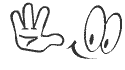
 100Men אימון להצלחה
100Men אימון להצלחה